AI Zusammenfassung
Die Erstellung eines Buchungsformulars auf Ihrer Website kann Ihnen viel Zeit ersparen, und es ist eine großartige Möglichkeit, Kunden die Planung von Terminen oder Dienstleistungen zu erleichtern.
Ganz gleich, ob Sie einen Friseursalon, eine Beratungsfirma oder einen Mietservice betreiben, ein einfaches Buchungsformular garantiert, dass alles organisiert bleibt, ohne dass Sie sich mit E-Mails herumärgern müssen.
In diesem Leitfaden zeige ich Ihnen, wie Sie ein WordPress-Buchungsformular mit WPForms einrichten, einem anfängerfreundlichen Plugin, das den gesamten Prozess wirklich einfach macht.
Reservieren Sie jetzt Ihren Termin 📅
Wie man ein Buchungsformular in WordPress erstellt
Hier ist ein Video, das Ihnen den gesamten Prozess des Hinzufügens eines Buchungsformulars zu WordPress mit WPForms zeigt.
Wenn Sie es vorziehen, die Anweisungen zu lesen, können Sie die folgenden Schritte befolgen, um ein Buchungsformular mit WPForms zu erstellen!
- 1. Installieren und aktivieren Sie das WPForms Plugin
- 2. Erstellen eines Terminbuchungsformulars (mit einer Vorlage)
- 3. Konfigurieren Sie die Einstellungen Ihres Terminbuchungsformulars
- 4. Anpassen der Einstellungen für Benachrichtigungen und Bestätigungen
- 5. Fügen Sie Ihr Terminbuchungsformular zu Ihrer Website hinzu
- Bonus-Tipp: WPForms-Einträge an den Google-Kalender senden
1. Installieren und aktivieren Sie das WPForms Plugin
Als die weltweit beste Form Builder, WPForms kommt mit vielen Funktionen und Funktionalitäten, die Ihnen helfen können, zu verwalten und zu organisieren Ihr Unternehmen online.
Dazu gehört auch die Möglichkeit, Formulare für Terminbuchungen, Reservierungen und sogar Kalkulationsformulare zu erstellen , um neue Kunden zu gewinnen.

Das erste, was Sie tun müssen, um Buchungsanfragen online zu stellen, ist die Installation und Aktivierung des WPForms-Plugins. Weitere Details finden Sie in dieser Schritt-für-Schritt-Anleitung für die Installation eines Plugins in WordPress.
Reservieren Sie jetzt Ihren Termin 📅
2. Erstellen eines Terminbuchungsformulars (mit einer Vorlage)
Als nächstes müssen Sie ein Formular in Ihrem WordPress-Termin-Plugin erstellen. Um schnell loszulegen, können Sie eine unserer über 2.000 Formularvorlagen verwenden.
Es gibt mehrere WordPress Buchungs- und Reservierungsformularvorlagen, aus denen Sie wählen können, sogar Formulare für die Patientenaufnahme beim Tierarzt. Sie können auch virtuelle Termine mit WPForms buchen. PushEngage zum Beispiel nutzt WPForms, um Kunden die Möglichkeit zu geben, eine Software-Demo zu planen. Für dieses Tutorial verwenden wir die Vorlage Beauty Salon Booking Form.
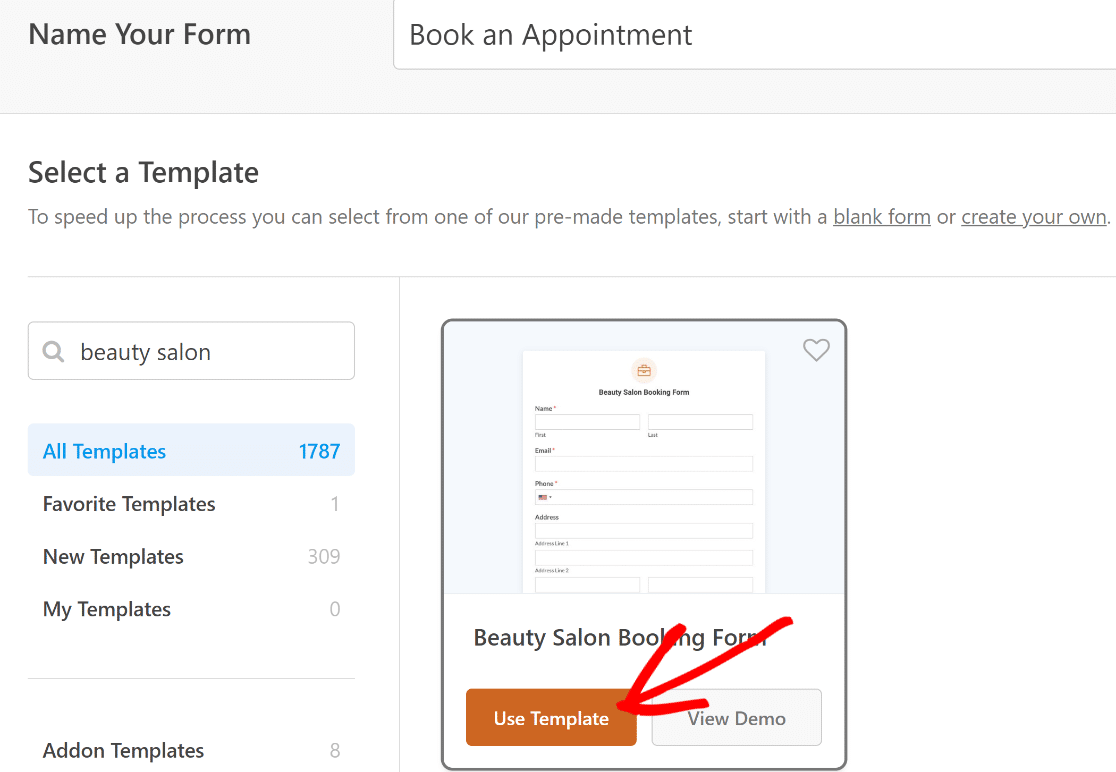
Diese Vorlage enthält die folgenden Standardformularfelder zur Erfassung persönlicher Daten:
- Name
- Telefon
- Adresse
- Geburtsdatum
- Kontrollkästchen (Behandlungen, die Sie buchen möchten)
- Datum / Uhrzeit
- Kommentar oder Nachricht
Wenn Sie weitere Kontaktinformationen oder andere persönliche Informationen benötigen, können Sie Ihrem Formular weitere benutzerdefinierte Felder hinzufügen, indem Sie sie vom linken in den rechten Bereich ziehen.
Sie können auch alle Felder aus der Vorlage entfernen, die Sie nicht benötigen, indem Sie auf das Mülleimersymbol klicken. Sie ist vollständig anpassbar.
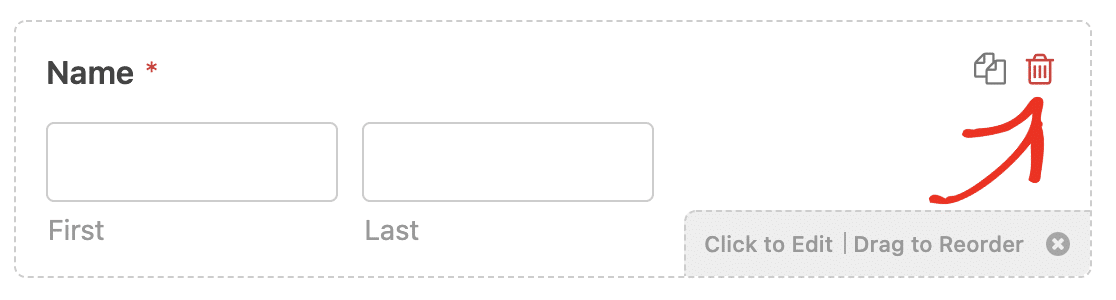
Überprüfen wir das Feld Datum/Uhrzeit mit der Bezeichnung "Bevorzugtes Datum und Uhrzeit des Termins" in dieser Vorlage. Klicken Sie darauf, um die Feldoptionen im linken Fensterbereich zu öffnen.
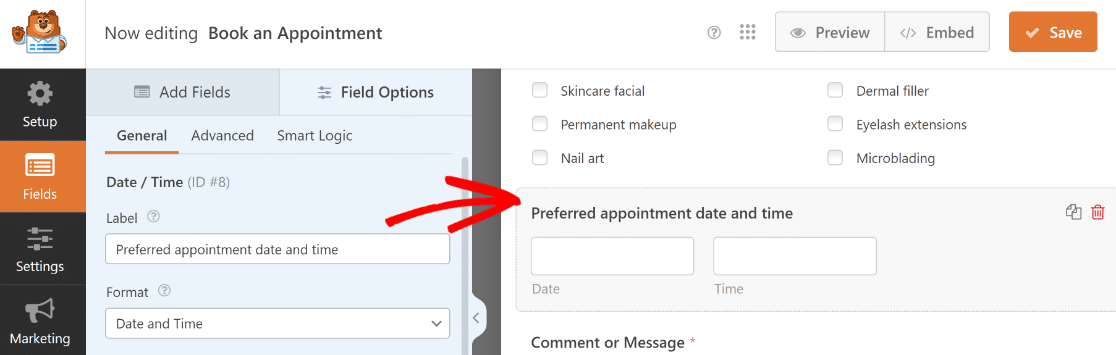
Gehen Sie dann auf die Registerkarte Erweitert. Hier können Sie die Wochentage auswählen, an denen Sie für neue Termine offen sind.
Außerdem ist der Schalter "Vergangene Termine deaktivieren " bereits angeklickt, was praktisch ist, da die Kunden nur zukünftige Termine auswählen können sollten.
Sie können auch die Öffnungszeiten begrenzen, um sicherzustellen, dass die Kunden nur Termine buchen, die Ihrer Verfügbarkeit entsprechen.
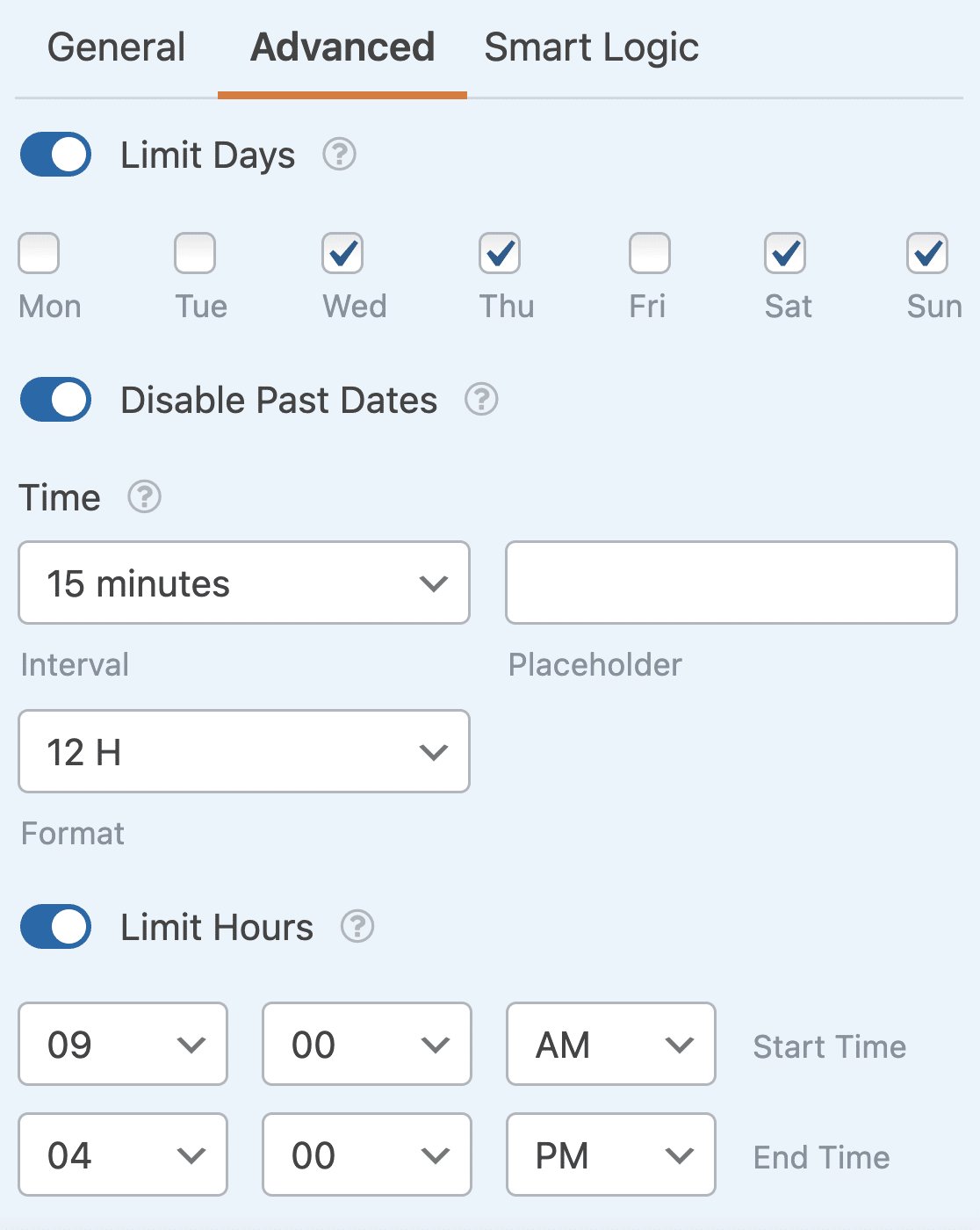
Lesen Sie unsere vollständige Anleitung zur Erstellung eines WordPress-Formulars mit Datumsauswahl, wenn Sie weitere Hilfe benötigen.
Sie können auch auf ein Formularfeld klicken und es ziehen, um die Reihenfolge in Ihrem Terminbuchungsformular zu ändern. Wenn Sie alle Felder Ihres Formulars nach Ihren Wünschen angepasst haben, klicken Sie auf Speichern.
Reservieren Sie jetzt Ihren Termin 📅
3. Konfigurieren Sie die Einstellungen Ihres Terminbuchungsformulars
Bei der Erstellung eines Kundenbuchungsformulars in WordPress gibt es mehrere Einstellungen zu konfigurieren. Wir beginnen zunächst mit den allgemeinen Einstellungen. Gehen Sie dazu auf Einstellungen " Allgemein.
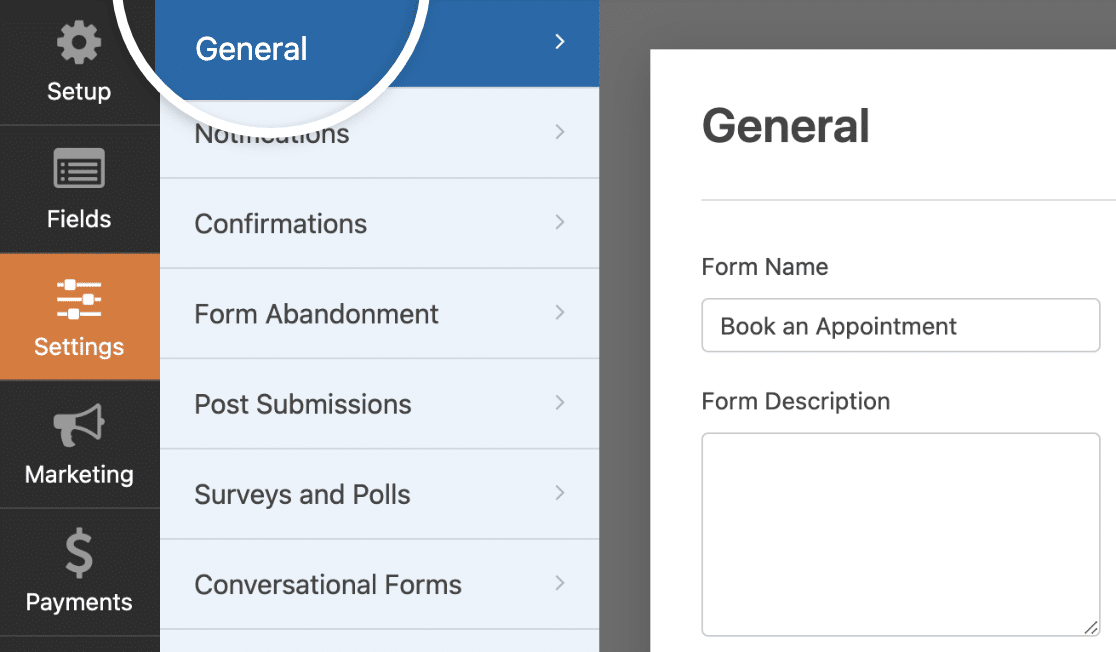
Hier können Sie die folgenden Einstellungen vornehmen:
- Formularname - Ändern Sie hier den Namen Ihres Formulars, wenn Sie möchten.
- Formularbeschreibung - Geben Sie Ihrem Formular eine Beschreibung.
- Tags - Fügen Sie Tags hinzu, um die Formulare Ihrer Website zu organisieren.
- Text der Übermittlungsschaltfläche - Passen Sie den Text der Übermittlungsschaltfläche an.
- Submit Button Processing Text - Ändern Sie den Text, der während des Absendens Ihres Formulars sichtbar sein wird.
Und Sie können diese erweiterten Einstellungen auch anpassen:
- Formular-CSS-Klassen - Fügen Sie Ihrem Formular benutzerdefinierte CSS-Klassen hinzu.
- CSS-Klasse für Übermittlungsschaltfläche - Fügen Sie CSS zu Ihrer Übermittlungsschaltfläche hinzu.
- Enable Prefill by URL - Sie können diese Einstellung verwenden, um einige Felder in Ihrem Formular automatisch auszufüllen.
- AJAX-Formularübermittlung aktivieren - Aktiviert AJAX-Einstellungen, ohne dass die Seite neu geladen wird.
- Deaktivieren Sie die Speicherung von Eingabedaten in WordPress - Sie können die Speicherung von Eingabedaten und Benutzerdetails, wie IP-Adressen und Benutzer-Agenten, deaktivieren, um die GDPR-Anforderungen zu erfüllen. Lesen Sie unsere Schritt-für-Schritt-Anleitung zum Hinzufügen eines GDPR-Einwilligungsfeldes zu Ihrem Formular.
Sobald Sie alle diese Optionen eingerichtet haben, gehen Sie zu den Einstellungen für Spamschutz und Sicherheit .

Hier können Sie:
- Aktivieren Sie Anti-Spam-Schutz - Stoppen Sie Kontakt-Formular-Spam mit dem WPForms Anti-Spam-Token. Die Anti-Spam-Einstellung wird automatisch für alle neuen Formulare aktiviert.
- Aktivieren Sie den Akismet-Spamschutz - Wenn Sie das Akismet-Plugin verwenden, können Sie es mit Ihrem Formular verbinden, um Spam-Eingaben zu blockieren.
- Länderfilter aktivieren - Blockieren Sie Einsendungen aus bestimmten Ländern.
- Schlüsselwortfilter aktivieren - Verhindert Einträge, die bestimmte Wörter oder Phrasen enthalten.
Klicken Sie auf Speichern.
4. Anpassen der Einstellungen für Benachrichtigungen und Bestätigungen
Alle WPForms-Vorlagen sind so konfiguriert, dass sie standardmäßig Formularbenachrichtigungen an den Administrator senden.
Benachrichtigungen sind in einem Buchungsformular sehr praktisch, da Sie über neue Termine informiert werden, sobald ein Kunde eine Buchung abgeschlossen hat.
Wenn Sie etwas an diesen Benachrichtigungen ändern möchten, können Sie einfach zu Einstellungen " Benachrichtigungen innerhalb des Formularerstellers gehen.
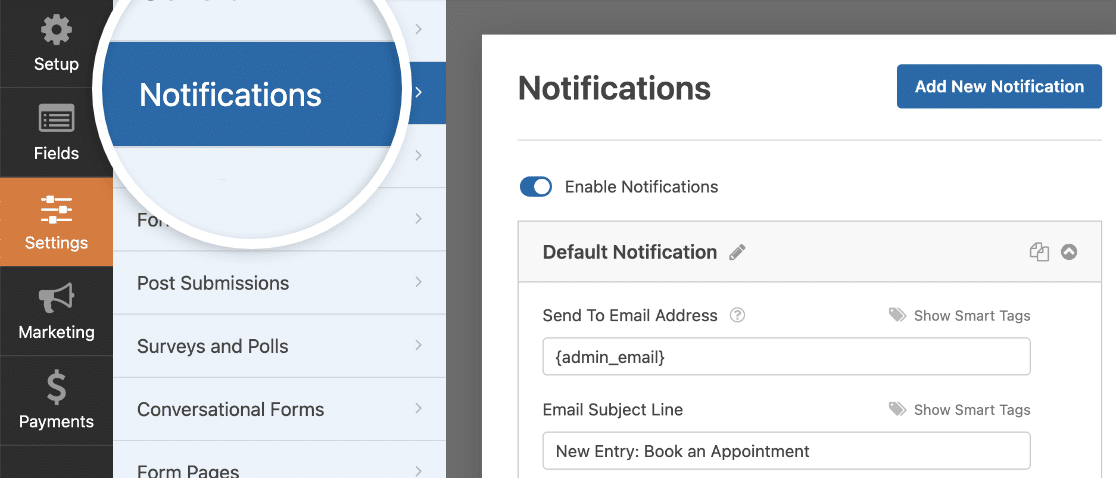
Und wenn Sie schon dabei sind, wie wäre es, wenn Sie eine zweite Benachrichtigung für Ihre Kunden einrichten, um sie wissen zu lassen, dass ihr Termin bestätigt wurde?
Mit WPForms ist es einfach, mehrere Benachrichtigungen für Website-Administratoren, verschiedene Mitglieder Ihres Teams und Kunden zu erstellen.
Als Nächstes sehen wir uns an, wie man eine einfache Formularbestätigung in WPForms einrichtet, so dass Sie die Nachricht anpassen können, die Website-Besucher sehen, wenn sie einen Termin auf Ihrer Website buchen.
Klicken Sie zunächst im Formulareditor unter Einstellungen auf die Registerkarte Bestätigungen.
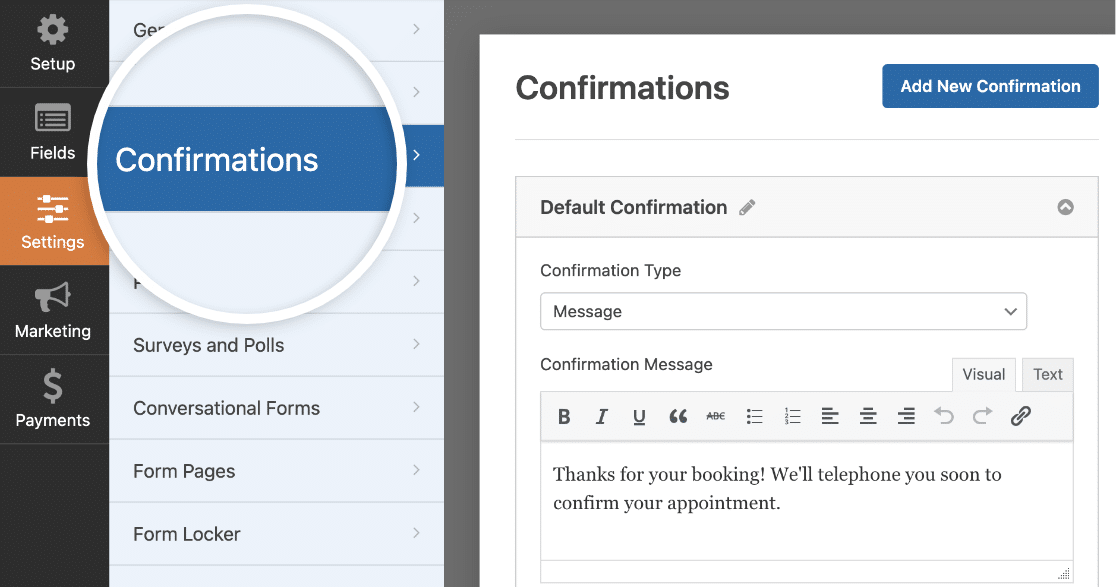
Sie können verschiedene Bestätigungsarten wählen. Im obigen Beispiel habe ich den Typ Nachricht gewählt. Passen Sie die Bestätigungsnachricht nach der Auswahl einfach nach Ihren Wünschen an und klicken Sie auf "Speichern", wenn Sie fertig sind.
Hilfe zu anderen Bestätigungsarten finden Sie in unserer Dokumentation zum Einrichten von Formularbestätigungen.
Lesen Sie auch: Terminerinnerungsvorlagen für E-Mail und SMS
5. Fügen Sie Ihr Terminbuchungsformular zu Ihrer Website hinzu
Nachdem Sie Ihr Kundenbuchungsformular erstellt haben, müssen Sie es zu Ihrer WordPress-Website hinzufügen.
WPForms ermöglicht es Ihnen, Ihre Formulare an vielen Stellen auf Ihrer Website, einschließlich Ihrer Blog-Posts, Seiten und sogar Sidebar Widgets hinzuzufügen.
Werfen wir einen Blick auf die häufigste Option zum Einbetten von Seiten. Klicken Sie zunächst auf die Schaltfläche " Einbetten" am oberen Rand des Formularerstellers.

Wählen Sie anschließend die Schaltfläche Neue Seite erstellen, um eine neue Formularseite zu erstellen.

An dieser Stelle müssen Sie einen Namen für die Seite angeben, in die Sie Ihr Buchungsformular einbetten möchten. Sobald Sie einen Namen eingegeben haben, klicken Sie auf Los geht's.

Wenn Sie darauf klicken, öffnet sich der WordPress-Blockeditor, in dem Sie Ihr Formular zur Veröffentlichung vorfinden.
Bevor Sie mit der Veröffentlichung beginnen, können Sie ein Design für dieses Formular ausprobieren oder eine benutzerdefinierte Gestaltung hinzufügen, die Sie für angemessen halten.
Sie können auf Formular-Themen und zusätzliche Styling-Optionen zugreifen, indem Sie auf den Bereich um das eingebettete Formular klicken. Scrollen Sie dann zum Abschnitt "Themes" auf der rechten Seite und wählen Sie eines der vielen einzigartigen WPForms-Themen aus.
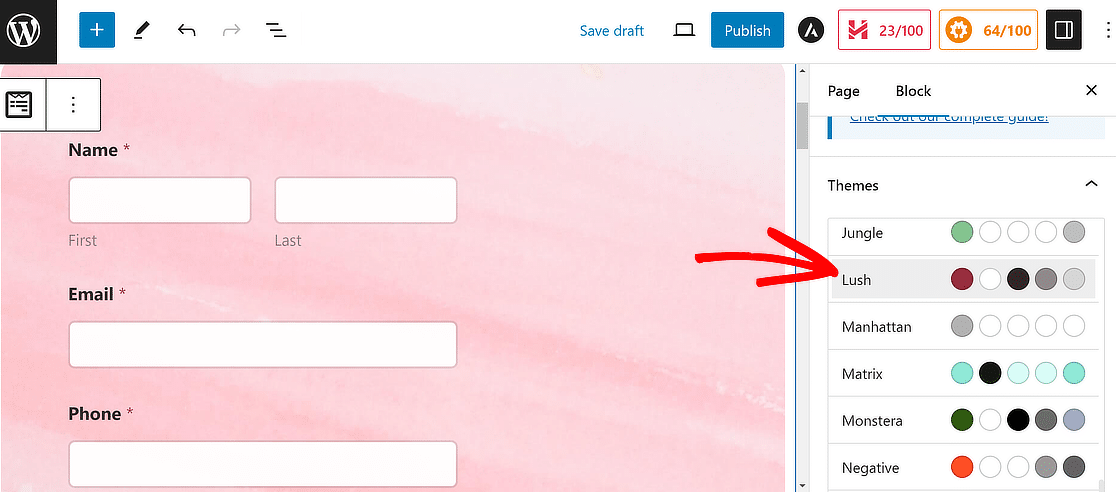
Wenn Sie mit den Änderungen fertig sind, klicken Sie oben auf die Schaltfläche Veröffentlichen.
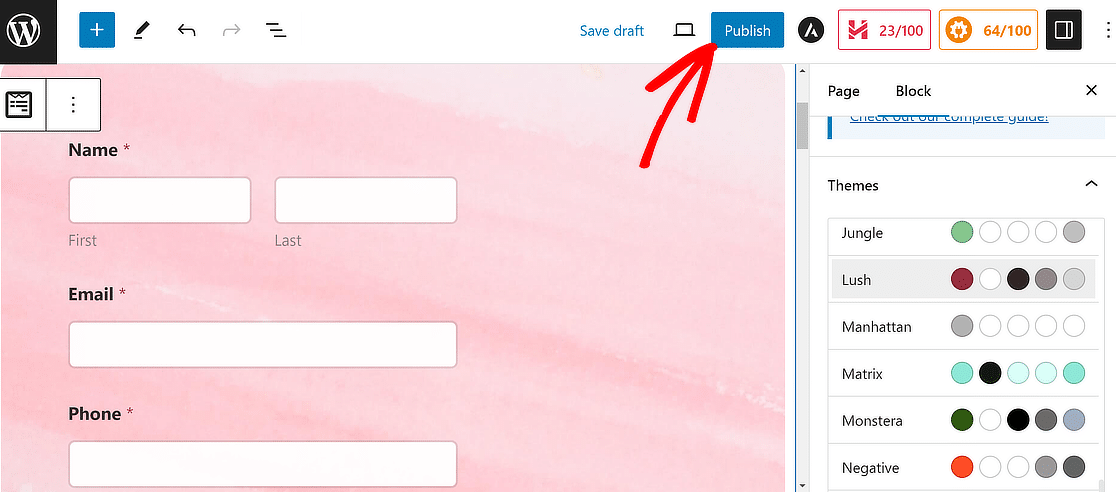
Und da haben Sie es! Sie wissen jetzt, wie Sie Termine online annehmen und ein WordPress-Buchungsformular erstellen können, das Ihren geschäftlichen Anforderungen entspricht.
Dies wäre ein guter Zeitpunkt, um Ihre Formularseite zu besuchen und sie zu überprüfen.
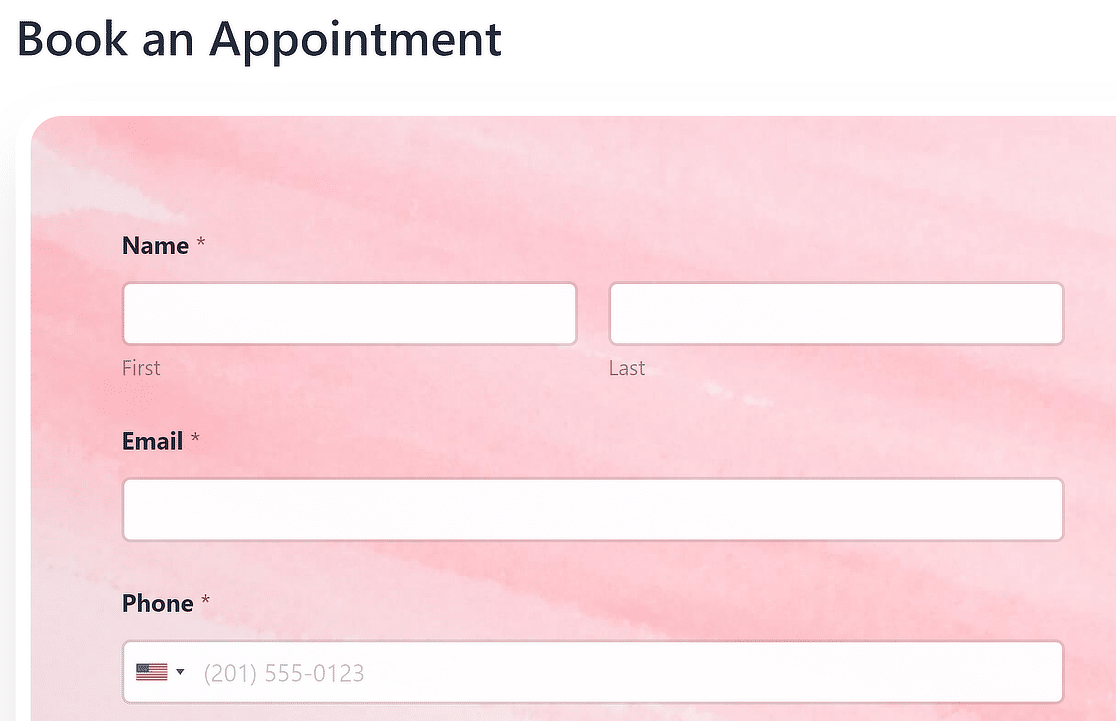
Bevor Sie weitermachen, möchte ich Ihnen einen zusätzlichen Tipp geben, der die Terminverwaltung für Sie sehr viel bequemer machen könnte.
Bonus-Tipp: WPForms-Einträge an den Google-Kalender senden
Um die Verwaltung Ihrer Kundentermine zu vereinfachen, sollten Sie in Erwägung ziehen, Ihr WordPress-Termin-Plugin mit Google Calendar zu synchronisieren.
Auf diese Weise werden alle Buchungsinformationen automatisch an Ihren Google-Kalender gesendet. Das erspart Ihnen den Aufwand, jeden über Ihre Website gebuchten Kundentermin manuell eingeben zu müssen.
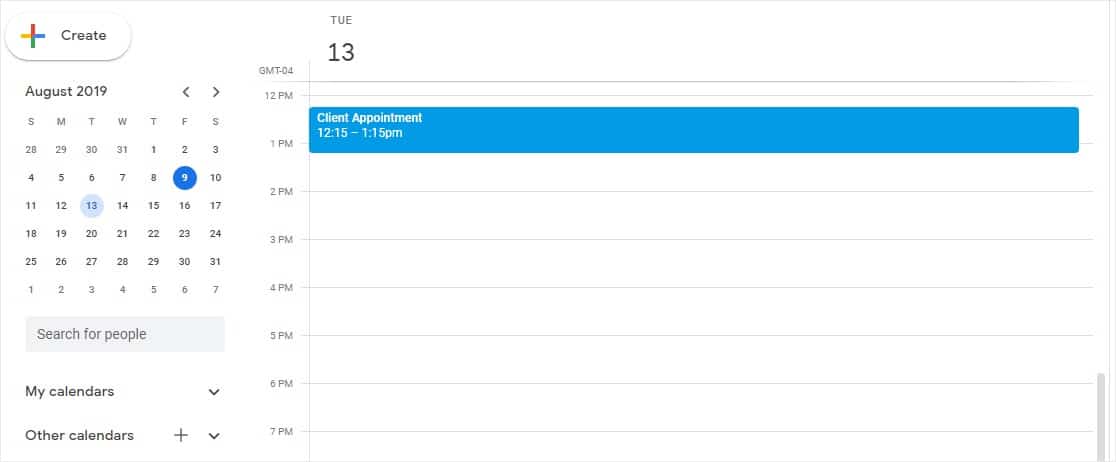
Sehen Sie sich dazu unser Tutorial zum Senden von WPForms-Einträgen an Google Calendar an.
Möchten Sie, dass die Benutzer den Termin im Auge behalten? Lesen Sie, wie Sie eine Option "Zum Kalender hinzufügen" in Ihre WordPress-Formulare einfügen können.
Reservieren Sie jetzt Ihren Termin 📅
FAQs zum Erstellen eines WordPress-Buchungsformulars
Suchen Sie nach Antworten auf Ihre Fragen? Sehen Sie sich einige der am häufigsten gestellten Fragen an, die wir zu WordPress-Buchungsformularen erhalten:
Wie kann ich ein Buchungsformular in WordPress erstellen?
Eine einfache Möglichkeit, ein Buchungsformular in WordPress zu erstellen, ist die Verwendung des WPForms-Plugins. Installieren Sie zunächst WPForms und aktivieren Sie es.
Erstellen Sie dann ein neues Formular und wählen Sie eine Buchungsformularvorlage aus oder beginnen Sie von vorne. Fügen Sie die benötigten Felder hinzu, z. B. Name, E-Mail, Datum und Zeitoptionen.
Passen Sie es an Ihre Bedürfnisse an, speichern Sie es und betten Sie das Formular mit einem Shortcode auf der gewünschten Seite ein. Und das ist alles, was es zu tun gibt!
Kann man mit WordPress ein Buchungssystem erstellen?
Ja, Sie können ein komplettes Buchungssystem auf Ihrer WordPress-Website einrichten. Mithilfe von Plugins wie WPForms können Sie detaillierte Buchungsformulare erstellen.
Für ein umfassenderes System sollten Sie zusätzliche Plugins verwenden, die speziell für Buchungen und Reservierungen entwickelt wurden.
Diese Tools ermöglichen es Ihnen, Termine, Verfügbarkeiten und sogar Zahlungen direkt auf Ihrer WordPress-Website zu verwalten, was sie vielseitig für verschiedene Geschäftsanforderungen macht.
Verfügt WordPress über ein Buchungs-Plugin?
WordPress bietet mehrere Buchungs-Plugins zur Vereinfachung der Termin- und Reservierungsverwaltung.
Diese Plugins bieten Ihnen die Möglichkeit, Buchungsformulare, Kalender und Terminplanungssysteme direkt auf Ihrer Website zu erstellen.
Die Benutzer können Daten, Zeiten und Dienste auswählen, was die Benutzerfreundlichkeit insgesamt erhöht.
Welches ist das beste kostenlose Buchungs-Plugin für WordPress?
Unter den kostenlosen Optionen sticht WPForms Lite als äußerst vielseitiges Plugin hervor, nicht nur für die Erstellung einfacher Kontaktformulare, sondern auch für einfache Buchungsformulare. Sein Drag-and-Drop-Builder macht die Formularerstellung für alle Fähigkeitsstufen zugänglich.
Für Unternehmen, die für mehr fortgeschrittene Buchungsfunktionen suchen, kann es sich lohnen, die Premium-Version von WPForms, die eine breitere Palette von Funktionalitäten speziell für die Buchung und Terminplanung Bedürfnisse bietet zu erkunden.
Akzeptieren Sie als nächstes Zahlungen, wenn Kunden ihre Termine online buchen.
Möchten Sie Zahlungen von Ihren Kunden annehmen, während diese ihre Buchungsanfrage übermitteln? Lesen Sie unseren Beitrag über Stripe vs. Paypal, um zu entscheiden, welche Lösung für Sie am besten geeignet ist. Wir integrieren auch mit Square und Authorize.Net.
Buchen Sie jetzt Ihren Termin 🙂
Sind Sie bereit, Ihr Formular zu erstellen? Starten Sie noch heute mit dem einfachsten WordPress-Formularerstellungs-Plugin. WPForms Pro enthält viele kostenlose Vorlagen und bietet eine 14-tägige Geld-zurück-Garantie.
Wenn dieser Artikel Ihnen geholfen hat, folgen Sie uns bitte auf Facebook und Twitter für weitere kostenlose WordPress-Tutorials und -Anleitungen.





Ich möchte, dass der Benutzer eine Vorschau des eingereichten Formulars sehen und es ausdrucken kann. Außerdem sollte das Vorschauformular eine eigene Formularnummer haben.
Hallo Olawole,
Natürlich können Sie die Einträge problemlos anzeigen und ausdrucken. Alle Einzelheiten finden Sie in unserem Tutorial zum Drucken von Einträgen.
Ich hoffe, das hilft! 🙂
Haben Sie ein Formular, mit dem ein Kunde ein Foto an das Formular anhängen kann?
Hallo Kelly,
Aber sicher doch! Dazu müssen Sie nur ein Dateiupload-Feld zu jedem Formular hinzufügen (dies ist mit jeder unserer kostenpflichtigen Lizenzen möglich). Weitere Einzelheiten finden Sie in unserem Tutorial über das Einreichen von Bildern durch Benutzer.
Ich hoffe, das hilft! Wenn Sie weitere Fragen haben, kontaktieren Sie uns bitte und wir helfen Ihnen gerne weiter 🙂
Haben Sie die Möglichkeit, bestimmte Wochentage oder Uhrzeiten auszublenden? Beispiel: Das Geschäft ist am Samstag oder Sonntag nicht geöffnet. Können diese Tage ausgeblendet werden? Wenn ja, wie würde ich das anstellen? Dasselbe Beispiel gilt auch für die Uhrzeiten. Wie könnte ich z. B. Zeitfenster nach 18 Uhr ausblenden, wenn das Unternehmen nur bis 18 Uhr geöffnet ist?
Hallo Brian,
Wir haben keinen eingebauten Weg, um dies zu tun, aber es kann mit einigen benutzerdefinierten Code erreicht werden (Sie können Details hier für Datum & Zeit Picker finden).
Wenn Sie weitere Fragen haben, kontaktieren Sie uns bitte und wir helfen Ihnen gerne weiter 🙂
Hallo,
Sie verweisen in Ihrem Kommentar auf diese Seiten, aber beide sind ungültige Links. Können Sie sie bitte aktualisieren?
[URL entfernt]
Danke, Simon
Hallo Simon- Danke für den Hinweis! Wir haben die gültigen Links jetzt aktualisiert 🙂
Schönen Tag noch 🙂
Hallo SYED
WPForms bekommt eine Menge positiver Kritiken, also habe ich die Lite-Version zum Testen ausprobiert. Es gibt kaum etwas dort und es ist im Grunde ein Marketing-Tool, um Sie zu einem Upgrade auf eine kostenpflichtige Version zu bekommen. Mein Chef wird nicht für irgendetwas bezahlen, bevor ich es nicht bewertet habe, also muss ich woanders hingehen.
Hallo Jeremy,
Es tut mir leid zu hören, dass Sie mit der kostenlosen Version von WPForms nicht zufrieden waren. Wenn Sie irgendwelche Fragen oder Bedenken haben, die Sie ansprechen möchten, lassen Sie es uns bitte unbedingt wissen.
Danke!
Hallo,
zunächst möchte ich Ihnen für den informativen Artikel über das Produkt danken!
Ich brauche ein Formular, das nach dem Absenden das Produkt im Feld "select" inaktiv macht. Können wir das mit Ihren wpforms tun?
Ich danke Ihnen im Voraus,
Dimitrios
Hallo Dimitrios,
Wir haben im Moment keine Möglichkeit, dies zu tun, aber ich habe eine Notiz auf unserer Liste der Funktionswünsche gemacht, damit wir es im Auge behalten können! Danke für die Anregung 🙂
Hallo, gibt es eine Möglichkeit, Tage auszublenden, die bereits im WP-Formularkalender gebucht sind?
danke
Hallo Marnix,
Wir haben im Moment keine Möglichkeit, dies zu tun, aber ich habe eine Notiz auf unserer Liste der Funktionswünsche gemacht, damit wir es im Auge behalten können! Danke für die Anregung 🙂
Ich würde mich auch über diese Funktion freuen!
Hallo Joy, es tut mir leid, dass wir Ihnen im Moment nicht anbieten können, wonach Sie suchen.
Ich habe jedoch Ihr Interesse an dieser Funktion zur Kenntnis genommen und Ihre E-Mail zu unserer Liste hinzugefügt, um Updates über diese Funktion zu erhalten.
Danke!
Das ist einfach genug, aber ich sehe keine Möglichkeit, so etwas wie Doppelbuchungen zu verhindern, da es nur zum Google Cal hinzugefügt wird, aber keine Termine/Zeiten auf der Grundlage der Verfügbarkeit blockiert. Gibt es eine Möglichkeit, den Kalender zu überprüfen, um sicherzustellen, dass niemand dieses Zeitfenster bereits gebucht hat?
Hallo Andrew,
Leider haben wir im Moment keine Möglichkeit, dies zu tun, aber ich habe eine Notiz auf unserer Liste der Funktionswünsche gemacht, damit wir es im Auge behalten können! Danke für die Anregung 🙂
Ich würde diese Funktion auch sehr gerne sehen!
Das würde ich gerne sehen! Irgendein Update?
Hallo Elizabeth- Momentan haben wir keine eingebaute Inventar-/Slot-Verwaltungsfunktion. Wir haben deine Stimme in die Liste der Funktionswünsche aufgenommen.
Ich freue mich über Ihr Interesse! Danke, und einen schönen Tag noch 🙂
Genau das, wonach ich suche. Es gibt viele fortgeschrittene Buchungs-Apps, aber ich brauche nur ein einfaches Formular mit 4 Terminslots. Der Slot würde verschwinden, wenn ein Kunde ihn bucht. Lassen Sie mich wissen, wenn Sie irgendwelche Updates haben.
Hallo John,
Zurzeit haben wir keine eingebaute Funktion zur Verwaltung von Slots zur Verfügung. Ich habe Ihre Stimme in die Liste der Funktionsanfragen für zukünftige Verbesserungen aufgenommen.
Ich freue mich über Ihr Interesse! Danke, und einen schönen Tag noch 🙂
Das ist eine völlig nutzlose Software, wenn sie keine Doppelbuchungen verhindert...
Hallo Nikki - Wir haben derzeit nicht die Funktion, Doppelbuchungen im Plugin zu verhindern. Unsere Entwickler arbeiten daran, diese Funktion zu haben. Ich kann zwar keine genaue Zeitangabe machen, aber wir hoffen, dass wir in naher Zukunft ein Update veröffentlichen können.
Hallo, danke für das nette Plugin.
Wir müssen auch Daten / Zeiten auf der Grundlage der Verfügbarkeit zu blockieren. Wir waren in der Lage, dass mit anderen Plugin zu erreichen. aber wir würden gerne diese in wpforms haben. Haben Sie irgendwelche Updates für dieses Plugin? oder ist es in Ihrer Roadmap?
Nochmals vielen Dank für die gute Arbeit
Hallo Lucas!
Derzeit haben wir nicht die Zeit ocupation Funktion in WPForms. Ich stimme zu, es wäre super hilfreich, obwohl. Ich habe eine Notiz von der Feature-Anfrage gemacht und wir werden es auf unserem Radar halten, wie wir unsere Roadmap für die Zukunft zu planen.
Schönen Tag noch 🙂
Diese Funktion sieht großartig aus, aber ich möchte nicht, dass die Beiträge direkt an meinen Google-Kalender gesendet werden.
Ist es möglich, einen Link/eine Schaltfläche an das Formular anzuhängen, auf den/die ich klicken kann, um ihn/sie zum Google-Kalender hinzuzufügen, wenn ich die Anfrage des Kunden genehmige?
Hallo Jørn, danke für deine Frage!
Sie können dies erreichen, indem Sie einen benutzerdefinierten Link in die Benachrichtigungs-E-Mail einfügen, die Ihnen unter den Benachrichtigungseinstellungen des Formulars zugesandt wird.
Der Link sollte alle erforderlichen Parameter enthalten, um ein Kalenderereignis zu generieren, wie z. B:
Text
Daten
Details
Ort
Und Sie können die Werte für diese Parameter aus der Formularübermittlung über die Smart-Tags der Felder übernehmen.
Für den Fall, dass es hilft, haben wir ein großartiges Tutorial über die Verwendung von Smart Tags in den Formularbenachrichtigungen.
Ich hoffe, das hilft!
Einen schönen Tag noch 🙂
Bitte, wenn ein Kunde bucht mit dem Formular, das ich erstellt, wo würde ich die E-Mail erhalten? Ist es auf dem WPForm in meinem WordPress oder auf meinem Google E-Mail. Danke
Hallo Lawrence!
Ja, Sie können auf jeden Fall automatische Formularbenachrichtigungen einrichten, sowohl für Sie selbst als auch für andere Personen (einschließlich der Person, die das Formular ausgefüllt hat). Wir haben eine tolle Anleitung dazu hier
Die Benachrichtigungs-E-Mail wird an die E-Mail-Adresse gesendet, die Sie in den Benachrichtigungseinstellungen angegeben haben.
Ich hoffe, das hilft.
Einen schönen Tag noch 🙂
Hallo, ich benutze Ihr Formular für die Online-Bestellung und es funktioniert gut.
Ich würde gerne die Option hinzufügen, einen Abholtag auszuwählen, möchte aber eine Lücke von 24 Stunden lassen, um die Bestellungen vor der Abholung vorzubereiten. Gibt es eine Möglichkeit, den nächsten Tag zu blockieren? Zum Beispiel können Aufträge, die am Montag aufgegeben werden, nicht am Dienstag abgeholt werden, so dass der Benutzer den Tag ab Mittwoch auswählen muss.
Vielen Dank im Voraus.
Hallo Henry - Ich fürchte, es gibt keine eingebaute Option wie diese, aber es sollte machbar sein, mit einigen benutzerdefinierten Code. Ich würde vorschlagen, dass Sie sich dafür an unser Support-Team wenden.
Wenn Sie eine WPForms-Lizenz haben, haben Sie Zugang zu unserem E-Mail-Support, so senden Sie bitte ein Support-Ticket.
Andernfalls bieten wir begrenzten kostenlosen Support im WPForms Lite WordPress.org Support-Forum.
Danke 🙂 .
Gibt es Pläne, die Zoom-Integration mit dem Terminbuchungsformular hinzuzufügen? Wenn ja - würde dies mit OAuth-Tokens oder nur mit einem API-Schlüssel implementiert werden? Vielen Dank!
Hey Alexis - Das klingt nach einer interessanten Integration! Ich stimme zu, dass es sehr hilfreich wäre, und wir werden es auf unserem Radar behalten, während wir unsere Roadmap für die Zukunft planen.
Ich fürchte, ich kann im Moment keine Angaben zur voraussichtlichen Ankunftszeit oder zu Details machen, aber ich werde dem Entwicklungsteam vorschlagen, dies in Zukunft zu berücksichtigen.
Schönen Tag noch 🙂
Wenn Sie eine Integration mit Google Calendar vornehmen, werden dann die verfügbaren Daten und Zeiten in der Datumsauswahl des Formulars aktualisiert, wenn sie nicht mehr für Buchungen verfügbar sind, oder muss dies manuell erfolgen?
Hallo Matt - Ich fürchte, diese Funktion ist derzeit nicht verfügbar. Ich habe eine Anfrage für dich gestellt, damit das Entwicklerteam diese Funktion in Zukunft berücksichtigen kann.
Vielen Dank für die Anregung!
Gibt es eine Möglichkeit, die Anzahl der Personen, die pro Tag buchen können, zu begrenzen?
Hallo Tara! Wir haben keine spezielle Funktion, um die Anzahl der Personen, die pro Tag buchen können, zu begrenzen, aber es gibt eine Möglichkeit, dies mit unseren aktuellen Funktionen zu erreichen.
Das wäre im Grunde eine Kopie Ihres Formulars pro Tag, und jedes dieser Formulare hätte ein Limit für die Anzahl der Einträge, die es über unser Forms Locker Addon erhalten kann. Dieses Addon ist mit unserer Pro-Lizenz (oder höher) verfügbar, und Sie können weitere Details über diese spezielle Funktion hier finden.
So im Wesentlichen würden Sie eine Kopie Ihres Formulars für (im Beispiel) Sept. 25, dann eine neue Kopie für Sept. 26, und so weiter haben. Das würde zwar bedeuten, dass Sie jeden Tag wechseln müssten, welches Formular auf Ihrer Buchungsseite eingebettet wird, aber das wäre eine einfache Aufgabe, indem Sie einfach den Block löschen und dann die Kopie des Formulars für den nächsten Tag einbetten 🙂 .
Ich hoffe, dass dies zur Klärung beiträgt 🙂 Wenn Sie weitere Fragen zu diesem Thema haben, kontaktieren Sie uns bitte, wenn Sie ein aktives Abonnement haben. Falls nicht, zögern Sie nicht, uns Ihre Fragen in unseren Support-Foren zu stellen.
Hallo, Wir haben WP Pro. Ich möchte wissen, wie kann ich die Option, die alle den Kalender zeigt und zeigt nur Datum und Uhrzeit zur Verfügung haben. Danke
Hallo Eric, es tut mir leid, dass wir derzeit keine native Funktion haben, um das zu erreichen, wonach Sie suchen.
Ich habe Ihr Interesse an dieser Funktion zur Kenntnis genommen und Ihre E-Mail zu unserer Liste hinzugefügt, um Updates über diese Funktion zu erhalten.
Vielen Dank und einen schönen Tag noch!
Hallo,
Das Problem mit Ihrem Plugin ist, dass Terminbuchungsformulare oft nicht nur Abfahrtsdaten, sondern auch Rückreisedaten verlangen.
Und wenn Sie zwei Datums-/Zeitfelder in das Formular einfügen, können Sie im Rückgabefeld ein früheres Datum als im Abreisefeld auswählen.
So kann das Abreisedatum im März 2023 und das Rückreisedatum im Januar 2023 gewählt werden, was absurd ist. Die Option "Vergangene Daten deaktivieren" löst dieses Problem im November 2022 nicht.
Ich habe auf Ihrer Website keine Hooks oder Snippets gefunden, die bei der Lösung dieses Problems helfen.
Liege ich falsch?
Hallo David,
Haben Sie versucht, den Datumsbereich zu aktivieren, wie in diesem Entwicklungsdokument gezeigt, indem Sie den benutzerdefinierten Code verwenden?
Ich hoffe, das hilft!
Hallo! Wie kann ich erreichen, dass das Formular automatisch eine Checkbox-Option aus dem Formular entfernt, nachdem sie ausgewählt und abgeschickt wurde? Ich kann nicht scheinen, diese Option zu finden. Ist dies nicht in WPForms enthalten? Wir versuchen zu vermeiden, dass mehrere Personen die gleiche Option auswählen.
Hallo zusammen,
Gegenwärtig haben wir keine Bestandsverwaltung, um die Auswahlmöglichkeiten zu entfernen, sobald sie ausgewählt sind. Ich bin vorgegangen und habe Ihre Stimme hinzugefügt, um dies als eine Funktionsanfrage zu berücksichtigen.
Danke,
Ist es möglich, begrenzte Tische zu buchen? Der Benutzer kann also "Tisch x" wählen, der 3 Mal verfügbar ist, oder "Tisch y", der 2 Mal verfügbar ist?
Hallo Bas - Wir haben derzeit nicht die Möglichkeit, begrenzte Tische in dem von Ihnen gewünschten Format zu buchen. Ich stimme zu, dass es hilfreich wäre, und ich werde dies in unseren Feature Request Tracker aufnehmen. In der Zwischenzeit können Sie einen Blick auf unser Addon Form Locker werfen, das Ihnen die Möglichkeit bietet, die Eingaben zu begrenzen.
Kann dieses Buchungsformular in den Outlook-Kalender integriert werden?
Ja, das können Sie, Liz. Mit WPForms und unserem Zapier-Addon können Sie Ihr Formular mit Apps wie Outlook verbinden.
Diese Anleitung zeigt, wie man WPForms mit Google Calendar verbindet. Aber Sie können die Schritte befolgen und Microsoft Outlook Kalender wählen, wenn Sie Ihre Zap erstellen.
Ich hoffe, das hilft. Danke!
Ist es möglich, dieses Plugin zu verwenden, um Arbeitsbereiche zu buchen und dann die Termine über einen Kalender zu blockieren?
Hallo Nicola,
Ja, es ist möglich, mit WPForms ein Buchungsformular für Arbeitsräume zu erstellen. Es blockiert jedoch nicht automatisch Termine, die bereits gebucht wurden. Sie können die Verfügbarkeit über die Einstellungen des Datums-/Zeitfelds einschränken, um vergangene Termine zu deaktivieren und die Tage oder Stunden einzuschränken, die ausgewählt werden können. Wenn Sie bestimmte Daten oder Datumsbereiche (z. B. Feiertage oder ausgebuchte Tage) blockieren müssen, können Sie einen benutzerdefinierten Codeschnipsel verwenden, um sie in der Datumsauswahl zu deaktivieren.
Wenn Sie möchten, dass die Termine automatisch blockiert werden, sobald sie gebucht sind, ist das nicht etwas, das WPForms selbst handhabt. Für diese Funktionalität, empfehlen wir die Verwendung von Sugar Calendar neben WPForms. Sugar Calendar fügt ein komplettes Event-Management-System zu Ihrer Website hinzu, so dass Sie Buchungen auf einem Kalender verwalten und Doppelbuchungen verhindern können.
Ich hoffe, das hilft!